Outlook邮箱是一款主要用于电子邮件服务的软件,很多小伙伴都在使用。其实Outlook邮箱除了可以用于收发邮件,我们还可以用来建立各种提醒,比如我们可以新建约会,新建任务提醒等等。使用......
2024-01-05 200 Outlook设置每周一次的周报提醒
在Outlook邮箱中我们不仅可以收发邮件,我们还可以根据自己的实际需要新建约会,新建任务,新建联系人等等。比如我们与合作方约定了某天的某时间在某地面谈合作事项,我们就可以在Outlook邮箱中新建约会,方便对我们进行提醒,避免忘记重要工作准备等等,可以说是非常地实用了。那小伙伴们知道Outlook邮箱中怎么新建约会吗,其实新建方法很简单。我们只需要在界面左上角点击“新建项目”按钮后在其下拉选项中点击选择“约会”,系统就会打开“约会”窗口,我们在其中录入相应的约会信息就可以了。接下来,小编就来和小伙伴们分享具体的操作步骤了,有需要或者是感兴趣的小伙伴们快来一起往下看看吧!
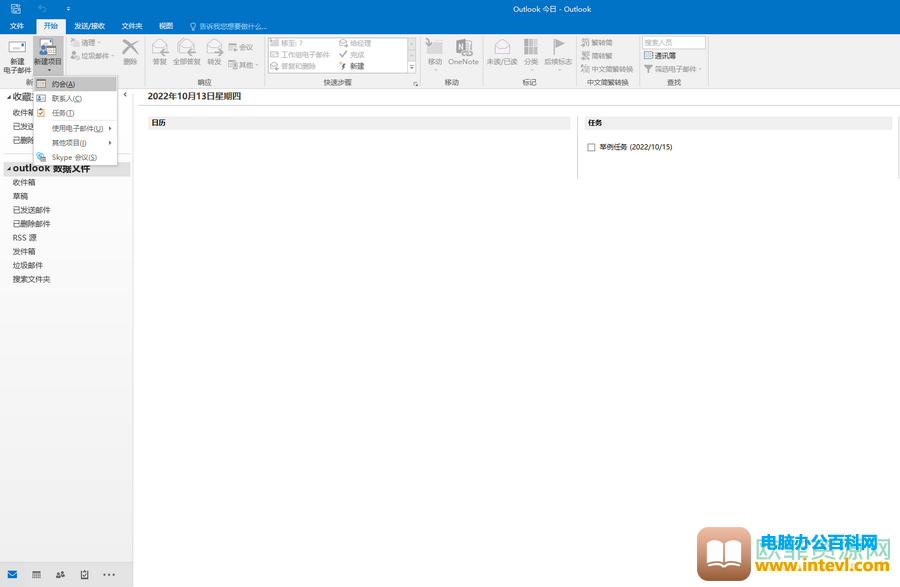
第一步:打开Outlook邮箱,点击界面左上角的“新建项目”按钮并在其下拉选项中点击“约会”;
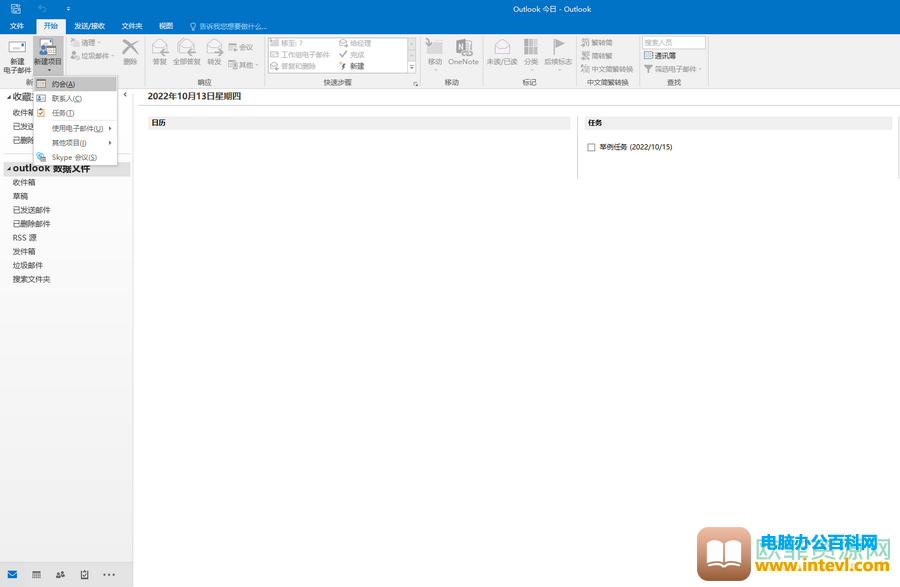
第二步:进入约会窗口后,设置约会的主题,比如我们这里设置为“面谈合作事项”,继续设置约会的地点、开始时间、结束时间,设置提醒时间等信息后,点击左上角的“保存并关闭”按钮;
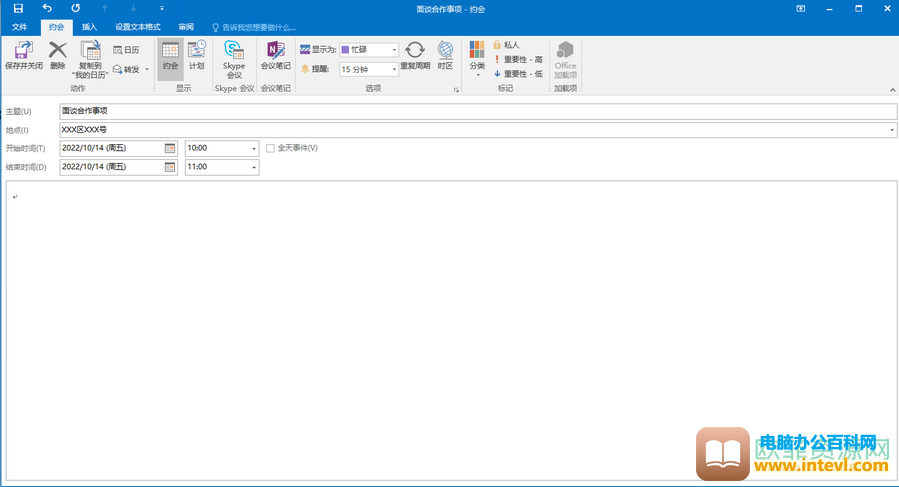
第三步:后续在界面左下角点击日历图标可以看到相应的约会信息,在界面中间也可以看到相应的约会内容。
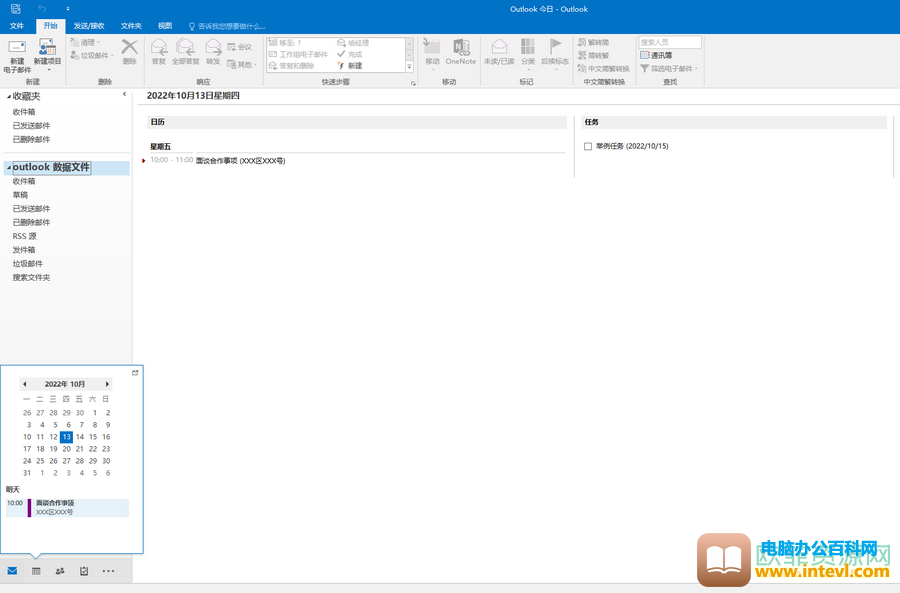
以上就是Outlook邮箱新建约会的方法教程的全部内容了。如果有需要,我们可以设置重复周期的约会,比如我们可以设置每周一次的周报,每月一次的月报等提醒。
标签: Outlook新建约会
相关文章
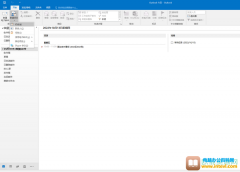
Outlook邮箱是一款主要用于电子邮件服务的软件,很多小伙伴都在使用。其实Outlook邮箱除了可以用于收发邮件,我们还可以用来建立各种提醒,比如我们可以新建约会,新建任务提醒等等。使用......
2024-01-05 200 Outlook设置每周一次的周报提醒

Outlook邮箱不仅可以用于收发右键,我们还可以使用Outlook邮箱新建任务、约会等等。使用Outlook邮箱的新建任务功能,我们可以设置任务的相关信息,比如主题,开始和截止日期,优先级,进度......
2024-01-05 201 Outlook新建任务

北京交通大学邮件是该校师生对内对外信息交流的重要工具,信息化办公室定期为新入职教工和新入学的学生建立免费个人邮箱。本文将详细介绍Outlook配置北京交通大学邮件教程。 Outlook配置......
2023-05-21 223 Outlook配置北京交通大学邮件
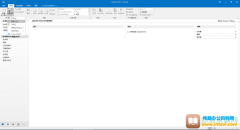
在Outlook邮箱中我们可以根据自己的实际需要新建联系人,设置联系人的姓名,电话,邮箱等基本信息,如果有需要我们还可以设置联系人的图片,公司,职务等信息。这样可以方便后续开展工......
2024-01-05 201 Outlook新建联系人
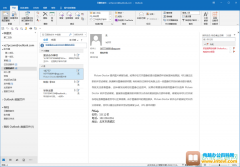
在Outlook邮箱中如果有需要我们可以设置邮件在指定时间进行发送,比如我们可以今天先编辑好邮件内容,然后设置明天早上十点进行发送等等。这样我们明天早上就可以去做其他事项而邮件会......
2024-01-02 202 Outlook邮箱设置在指定时间发送邮件